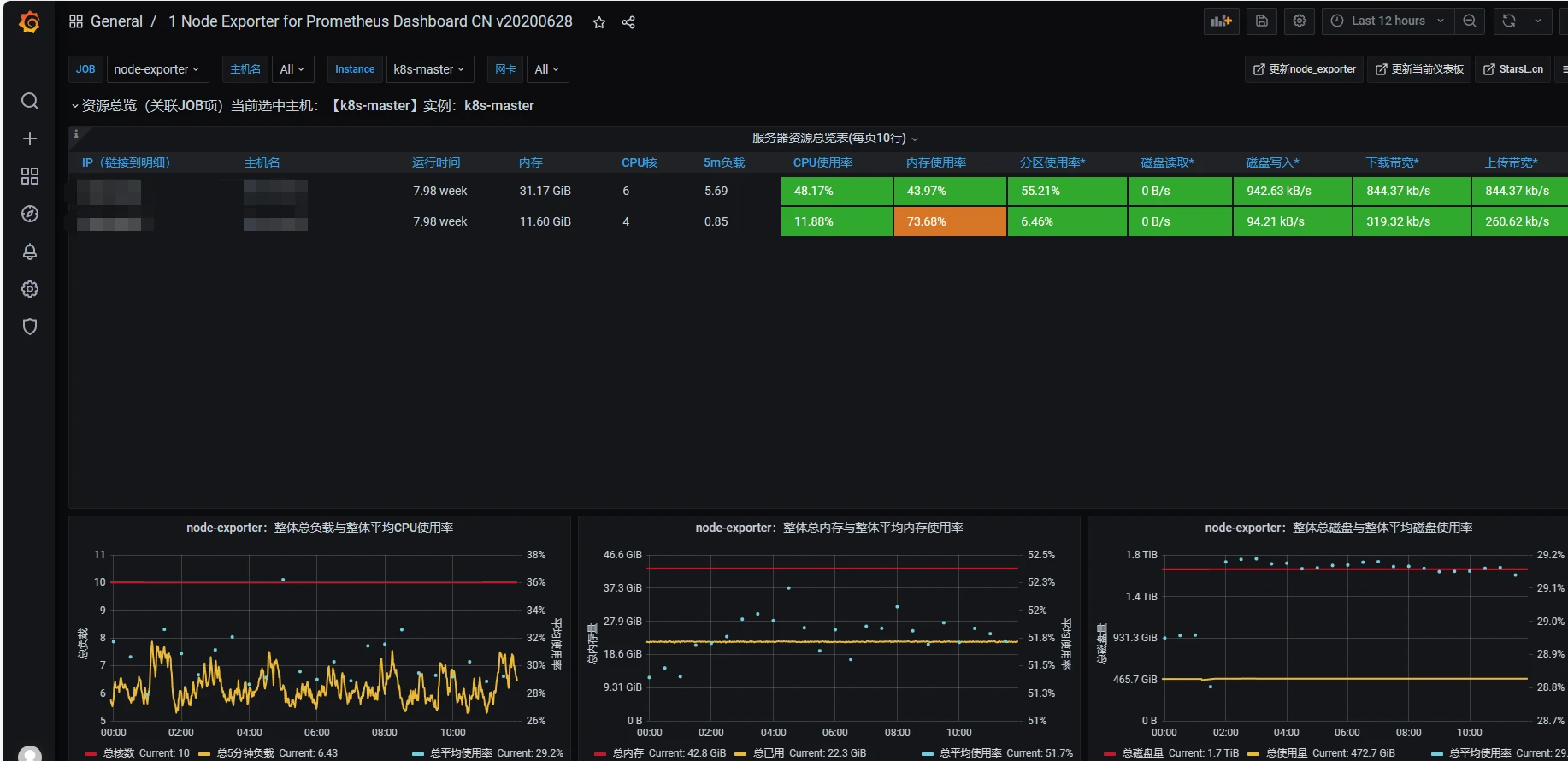k8s安装kube-promethues(0.7版本)
一.检查本地k8s版本,下载对应安装包
kubectl version

如图可见是1.19版本
进入kube-promethus下载地址,查找自己的k8s版本适合哪一个kube-promethues版本。
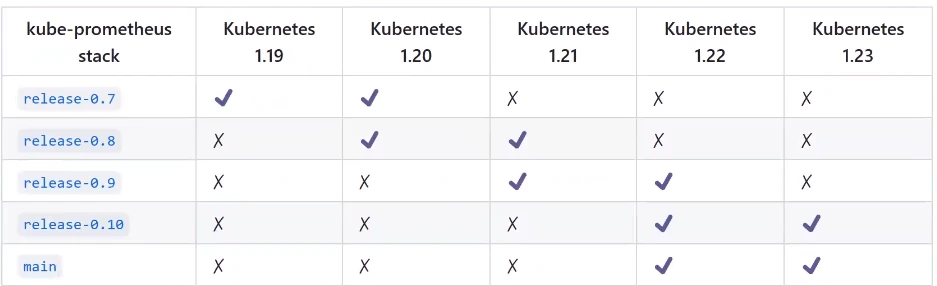
然后下载自己合适的版本
#还可以通过如下地址,在服务器上直接下已经打包好的包。或者复制地址到浏览器下载后上传到服务器。
wget https://github.com/prometheus-operator/kube-prometheus/archive/refs/tags/v0.7.0.tar.gz
本次安装是手动上传的

tar -zxvf kube-prometheus-0.7.0.tar.gz
二.安装前准备
1.文件分类整理
我们cd到对应目录可以看见,初始的安装文件很乱。
cd kube-prometheus-0.7.0/manifests/
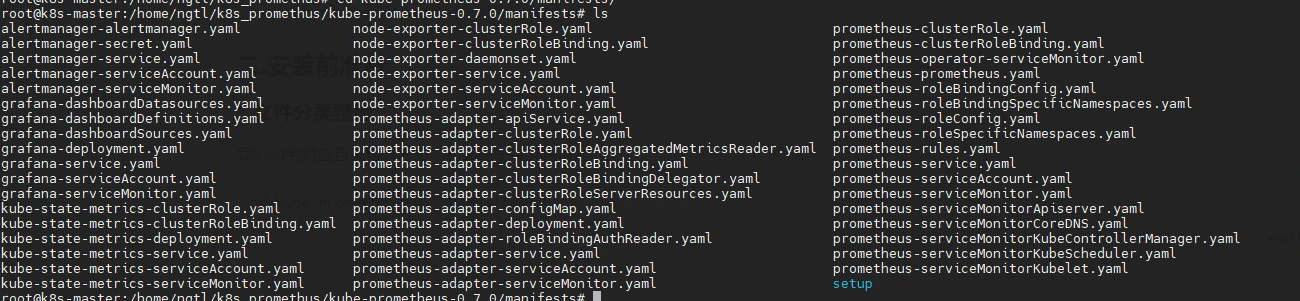
新建目录,然后把对应的安装文件归类。
# 创建文件夹
mkdir -p node-exporter alertmanager grafana kube-state-metrics prometheus serviceMonitor adapter
# 移动 yaml 文件,进行分类到各个文件夹下
mv *-serviceMonitor* serviceMonitor/
mv grafana-* grafana/
mv kube-state-metrics-* kube-state-metrics/
mv alertmanager-* alertmanager/
mv node-exporter-* node-exporter/
mv prometheus-adapter* adapter/
mv prometheus-* prometheus
分类后的目录树如下
.
├── adapter
│ ├── prometheus-adapter-apiService.yaml
│ ├── prometheus-adapter-clusterRole.yaml
│ ├── prometheus-adapter-clusterRoleAggregatedMetricsReader.yaml
│ ├── prometheus-adapter-clusterRoleBinding.yaml
│ ├── prometheus-adapter-clusterRoleBindingDelegator.yaml
│ ├── prometheus-adapter-clusterRoleServerResources.yaml
│ ├── prometheus-adapter-configMap.yaml
│ ├── prometheus-adapter-deployment.yaml
│ ├── prometheus-adapter-roleBindingAuthReader.yaml
│ ├── prometheus-adapter-service.yaml
│ └── prometheus-adapter-serviceAccount.yaml
├── alertmanager
│ ├── alertmanager-alertmanager.yaml
│ ├── alertmanager-secret.yaml
│ ├── alertmanager-service.yaml
│ └── alertmanager-serviceAccount.yaml
├── grafana
│ ├── grafana-dashboardDatasources.yaml
│ ├── grafana-dashboardDefinitions.yaml
│ ├── grafana-dashboardSources.yaml
│ ├── grafana-deployment.yaml
│ ├── grafana-pvc.yaml
│ ├── grafana-service.yaml
│ └── grafana-serviceAccount.yaml
├── kube-state-metrics
│ ├── kube-state-metrics-clusterRole.yaml
│ ├── kube-state-metrics-clusterRoleBinding.yaml
│ ├── kube-state-metrics-deployment.yaml
│ ├── kube-state-metrics-service.yaml
│ └── kube-state-metrics-serviceAccount.yaml
├── node-exporter
│ ├── node-exporter-clusterRole.yaml
│ ├── node-exporter-clusterRoleBinding.yaml
│ ├── node-exporter-daemonset.yaml
│ ├── node-exporter-service.yaml
│ └── node-exporter-serviceAccount.yaml
├── prometheus
│ ├── prometheus-clusterRole.yaml
│ ├── prometheus-clusterRoleBinding.yaml
│ ├── prometheus-prometheus.yaml
│ ├── prometheus-roleBindingConfig.yaml
│ ├── prometheus-roleBindingSpecificNamespaces.yaml
│ ├── prometheus-roleConfig.yaml
│ ├── prometheus-roleSpecificNamespaces.yaml
│ ├── prometheus-rules.yaml
│ ├── prometheus-service.yaml
│ └── prometheus-serviceAccount.yaml
├── serviceMonitor
│ ├── alertmanager-serviceMonitor.yaml
│ ├── grafana-serviceMonitor.yaml
│ ├── kube-state-metrics-serviceMonitor.yaml
│ ├── node-exporter-serviceMonitor.yaml
│ ├── prometheus-adapter-serviceMonitor.yaml
│ ├── prometheus-operator-serviceMonitor.yaml
│ ├── prometheus-serviceMonitor.yaml
│ ├── prometheus-serviceMonitorApiserver.yaml
│ ├── prometheus-serviceMonitorCoreDNS.yaml
│ ├── prometheus-serviceMonitorKubeControllerManager.yaml
│ ├── prometheus-serviceMonitorKubeScheduler.yaml
│ └── prometheus-serviceMonitorKubelet.yaml
└── setup
├── 0namespace-namespace.yaml
├── prometheus-operator-0alertmanagerConfigCustomResourceDefinition.yaml
├── prometheus-operator-0alertmanagerCustomResourceDefinition.yaml
├── prometheus-operator-0podmonitorCustomResourceDefinition.yaml
├── prometheus-operator-0probeCustomResourceDefinition.yaml
├── prometheus-operator-0prometheusCustomResourceDefinition.yaml
├── prometheus-operator-0prometheusruleCustomResourceDefinition.yaml
├── prometheus-operator-0servicemonitorCustomResourceDefinition.yaml
├── prometheus-operator-0thanosrulerCustomResourceDefinition.yaml
├── prometheus-operator-clusterRole.yaml
├── prometheus-operator-clusterRoleBinding.yaml
├── prometheus-operator-deployment.yaml
├── prometheus-operator-service.yaml
└── prometheus-operator-serviceAccount.yaml
8 directories, 68 files
2.查看K8s集群是否安装NFS持久化存储,如果没有则需要安装配置
kubectl get sc

此截图显示已经安装。下面是NFS的安装和部署方法
1).安装NFS服务
Ubuntu:
sudo apt update
sudo apt install nfs-kernel-server
Centos:
yum update
yum -y install nfs-utils
# 创建或使用用已有的文件夹作为nfs文件存储点
mkdir -p /home/data/nfs/share
vi /etc/exports
写入如下内容
/home/data/nfs/share *(rw,no_root_squash,sync,no_subtree_check)
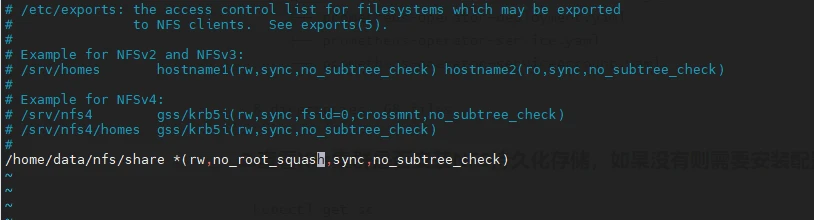
# 配置生效并查看是否生效
exportfs -r
exportfs

# 启动rpcbind、nfs服务
#Centos
systemctl restart rpcbind && systemctl enable rpcbind
systemctl restart nfs && systemctl enable nfs
#Ubuntu
systemctl restart rpcbind && systemctl enable rpcbind
systemctl start nfs-kernel-server && systemctl enable nfs-kernel-server
# 查看 RPC 服务的注册状况
rpcinfo -p localhost
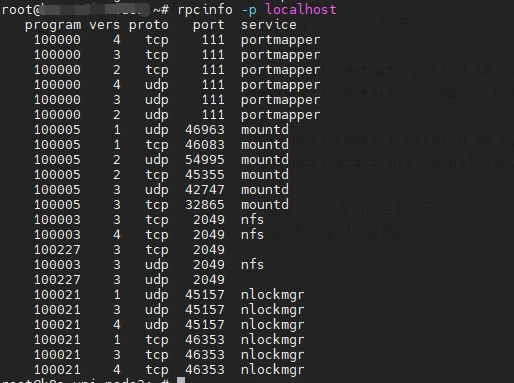
# showmount测试
showmount -e localhost

以上都没有问题则说明安装成功
2).k8s注册nfs服务
新建storageclass-nfs.yaml文件,粘贴如下内容:
## 创建了一个存储类
apiVersion: storage.k8s.io/v1
kind: StorageClass #存储类的资源名称
metadata:
name: nfs-storage #存储类的名称,自定义
annotations:
storageclass.kubernetes.io/is-default-class: "true" #注解,是否是默认的存储,注意:KubeSphere默认就需要个默认存储,因此这里注解要设置为“默认”的存储系统,表示为"true",代表默认。
provisioner: k8s-sigs.io/nfs-subdir-external-provisioner #存储分配器的名字,自定义
parameters:
archiveOnDelete: "true" ## 删除pv的时候,pv的内容是否要备份
---
apiVersion: apps/v1
kind: Deployment
metadata:
name: nfs-client-provisioner
labels:
app: nfs-client-provisioner
# replace with namespace where provisioner is deployed
namespace: default
spec:
replicas: 1 #只运行一个副本应用
strategy: #描述了如何用新的POD替换现有的POD
type: Recreate #Recreate表示重新创建Pod
selector: #选择后端Pod
matchLabels:
app: nfs-client-provisioner
template:
metadata:
labels:
app: nfs-client-provisioner
spec:
serviceAccountName: nfs-client-provisioner #创建账户
containers:
- name: nfs-client-provisioner
image: registry.cn-hangzhou.aliyuncs.com/lfy_k8s_images/nfs-subdir-external-provisioner:v4.0.2 #使用NFS存储分配器的镜像
# resources:
# limits:
# cpu: 10m
# requests:
# cpu: 10m
volumeMounts:
- name: nfs-client-root #定义个存储卷,
mountPath: /persistentvolumes #表示挂载容器内部的路径
env:
- name: PROVISIONER_NAME #定义存储分配器的名称
value: k8s-sigs.io/nfs-subdir-external-provisioner #需要和上面定义的保持名称一致
- name: NFS_SERVER #指定NFS服务器的地址,你需要改成你的NFS服务器的IP地址
value: 192.168.0.0 ## 指定自己nfs服务器地址
- name: NFS_PATH
value: /home/data/nfs/share ## nfs服务器共享的目录 #指定NFS服务器共享的目录
volumes:
- name: nfs-client-root #存储卷的名称,和前面定义的保持一致
nfs:
server: 192.168.0.0 #NFS服务器的地址,和上面保持一致,这里需要改为你的IP地址
path: /home/data/nfs/share #NFS共享的存储目录,和上面保持一致
---
apiVersion: v1
kind: ServiceAccount #创建个SA账号
metadata:
name: nfs-client-provisioner #和上面的SA账号保持一致
# replace with namespace where provisioner is deployed
namespace: default
---
#以下就是ClusterRole,ClusterRoleBinding,Role,RoleBinding都是权限绑定配置,不在解释。直接复制即可。
kind: ClusterRole
apiVersion: rbac.authorization.k8s.io/v1
metadata:
name: nfs-client-provisioner-runner
rules:
- apiGroups: [""]
resources: ["nodes"]
verbs: ["get", "list", "watch"]
- apiGroups: [""]
resources: ["persistentvolumes"]
verbs: ["get", "list", "watch", "create", "delete"]
- apiGroups: [""]
resources: ["persistentvolumeclaims"]
verbs: ["get", "list", "watch", "update"]
- apiGroups: ["storage.k8s.io"]
resources: ["storageclasses"]
verbs: ["get", "list", "watch"]
- apiGroups: [""]
resources: ["events"]
verbs: ["create", "update", "patch"]
---
kind: ClusterRoleBinding
apiVersion: rbac.authorization.k8s.io/v1
metadata:
name: run-nfs-client-provisioner
subjects:
- kind: ServiceAccount
name: nfs-client-provisioner
# replace with namespace where provisioner is deployed
namespace: default
roleRef:
kind: ClusterRole
name: nfs-client-provisioner-runner
apiGroup: rbac.authorization.k8s.io
---
kind: Role
apiVersion: rbac.authorization.k8s.io/v1
metadata:
name: leader-locking-nfs-client-provisioner
# replace with namespace where provisioner is deployed
namespace: default
rules:
- apiGroups: [""]
resources: ["endpoints"]
verbs: ["get", "list", "watch", "create", "update", "patch"]
---
kind: RoleBinding
apiVersion: rbac.authorization.k8s.io/v1
metadata:
name: leader-locking-nfs-client-provisioner
# replace with namespace where provisioner is deployed
namespace: default
subjects:
- kind: ServiceAccount
name: nfs-client-provisioner
# replace with namespace where provisioner is deployed
namespace: default
roleRef:
kind: Role
name: leader-locking-nfs-client-provisioner
apiGroup: rbac.authorization.k8s.io
需要修改的就只有服务器地址和共享的目录
创建StorageClass
kubectl apply -f storageclass-nfs.yaml
# 查看是否存在
kubectl get sc

3.修改Prometheus 持久化
vi prometheus/prometheus-prometheus.yaml
在文件末尾新增:
...
serviceMonitorSelector: {}
version: v2.11.0
retention: 3d
storage:
volumeClaimTemplate:
spec:
storageClassName: nfs-storage
resources:
requests:
storage: 5Gi
4.修改grafana持久化配置
#新增garfana的PVC配置文件
vi grafana/grafana-pvc.yaml
完整内容如下:
kind: PersistentVolumeClaim
apiVersion: v1
metadata:
name: grafana
namespace: monitoring #---指定namespace为monitoring
spec:
storageClassName: nfs-storage #---指定StorageClass
accessModes:
- ReadWriteOnce
resources:
requests:
storage: 5Gi
接着修改 grafana-deployment.yaml 文件设置持久化配置,顺便修改Garfana的镜像版本(有些模板不支持7.5以下的Grafana),应用上面的 PVC
vi grafana/grafana-deployment.yaml
修改内容如下:
serviceAccountName: grafana
volumes:
- name: grafana-storage # 新增持久化配置
persistentVolumeClaim:
claimName: grafana # 设置为创建的PVC名称
# - emptyDir: {} # 注释旧的注释
# name: grafana-storage
- name: grafana-datasources
secret:
secretName: grafana-datasources
之前的镜像版本

修改后的

5.修改 promethus和Grafana的Service 端口设置
修改 Prometheus Service
vi prometheus/prometheus-service.yaml
修改为如下内容:
apiVersion: v1
kind: Service
metadata:
labels:
prometheus: k8s
name: prometheus-k8s
namespace: monitoring
spec:
type: NodePort
ports:
- name: web
port: 9090
targetPort: web
nodePort: 32101
selector:
app: prometheus
prometheus: k8s
sessionAffinity: ClientIP
修改 Grafana Service
vi grafana/grafana-service.yaml
修改为如下内容:
apiVersion: v1
kind: Service
metadata:
labels:
app: grafana
name: grafana
namespace: monitoring
spec:
type: NodePort
ports:
- name: http
port: 3000
targetPort: http
nodePort: 32102
selector:
app: grafana
三.安装Prometheus
1.安装promethues-operator
首先保证在manifests目录下

开始安装 Operator:
kubectl apply -f setup/
查看 Pod,等 pod 全部ready在进行下一步:
kubectl get pods -n monitoring
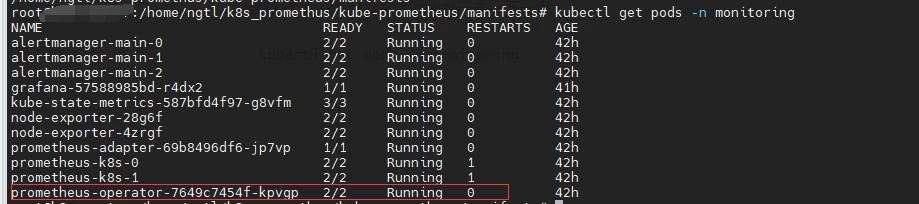
2.安装其他所有组件
#依次执行
kubectl apply -f adapter/
kubectl apply -f alertmanager/
kubectl apply -f node-exporter/
kubectl apply -f kube-state-metrics/
kubectl apply -f grafana/
kubectl apply -f prometheus/
kubectl apply -f serviceMonitor/
然后查看pod是否创建成功,并等待所有pod处于Running状态
kubectl get pods -n monitoring

3.验证是否安装成功
如果知道集群节点地址就可以直接ip:32101访问Prometheus,如果不知道则可以访问Rancher管理界面,命名空间选择monitoring。在Services中找到,prometheus-k8s和grafana然后鼠标点击目标端口就可以访问。

在Prometheus界面随便测试一个函数,查看是否能够正常使用。
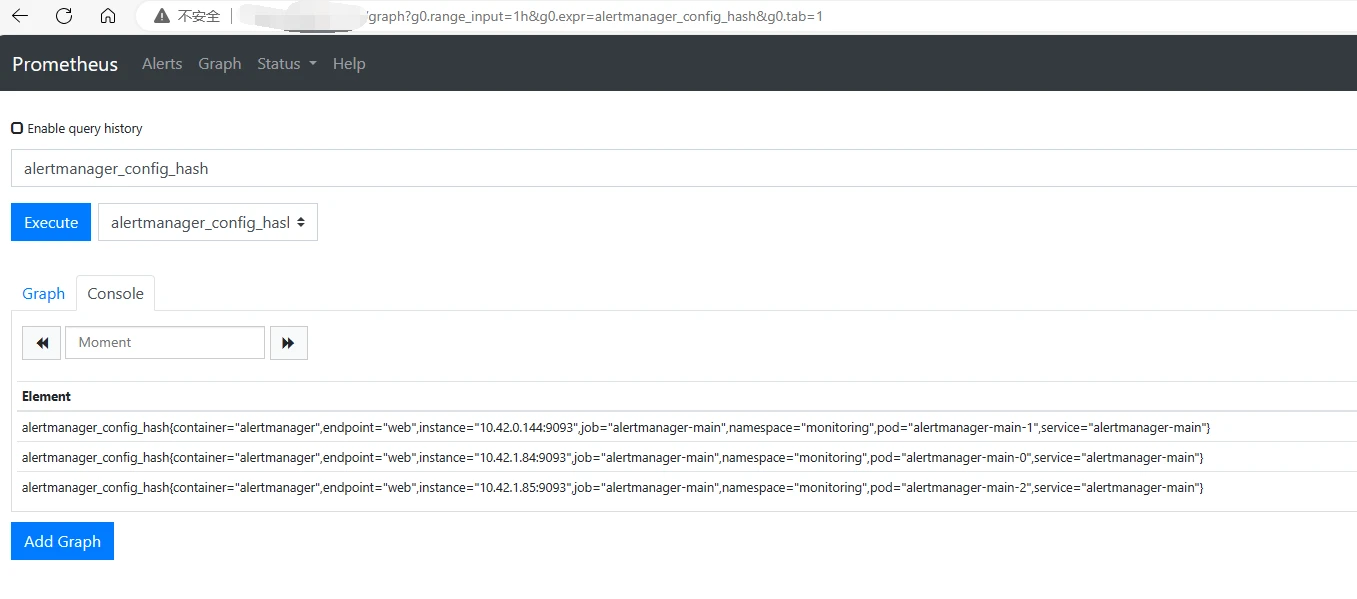
然后登录Grafana
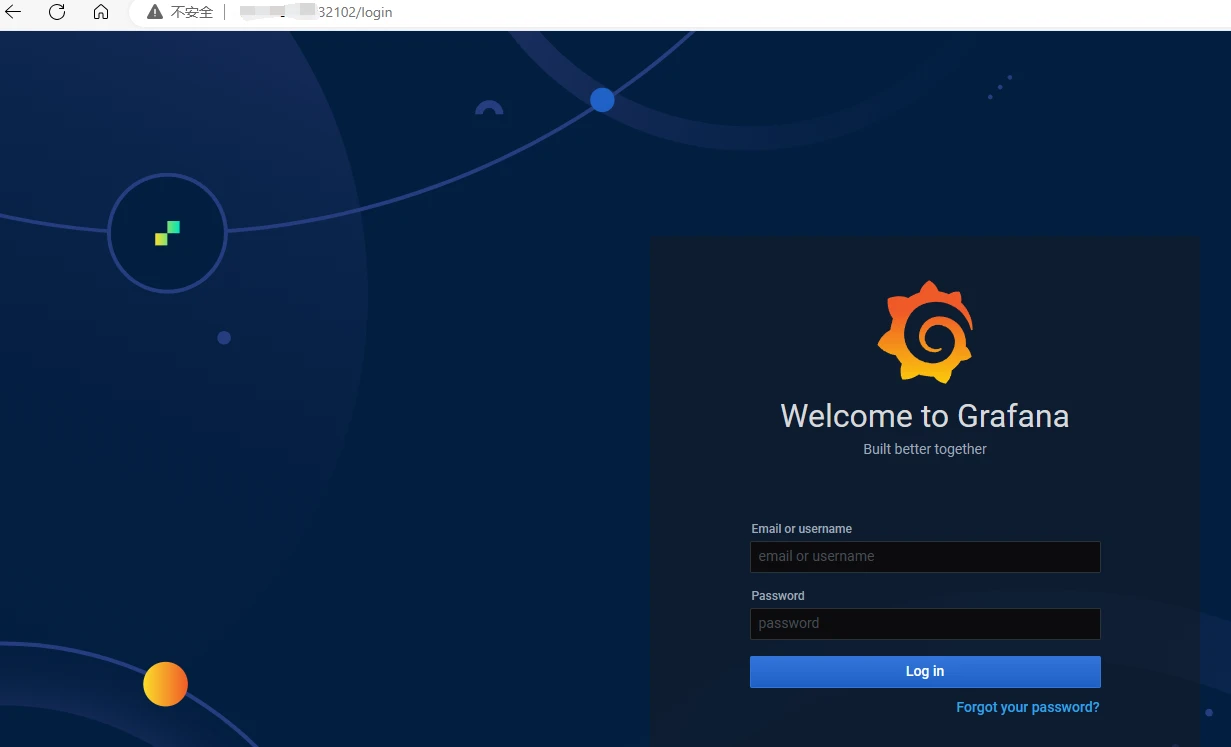
默认用户名和密码是admin/admin,第一次登陆会提示修改密码。进入Grafana后,导入模板测试。推荐的模板ID有,12884和13105
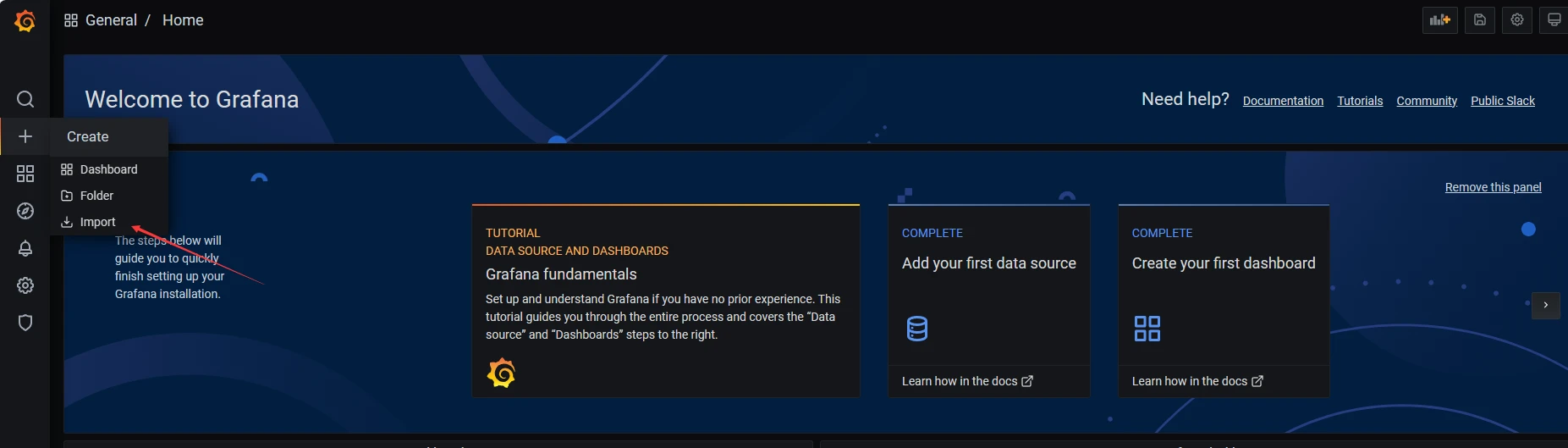
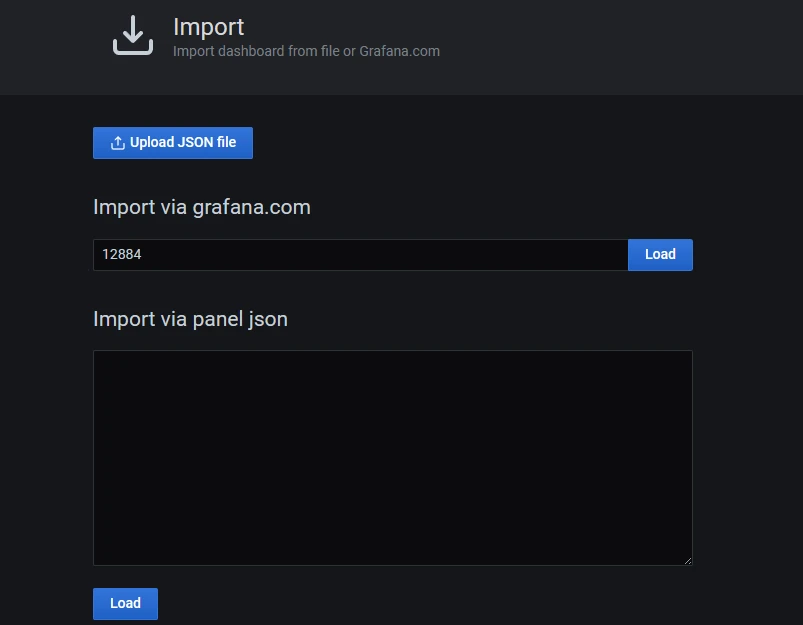
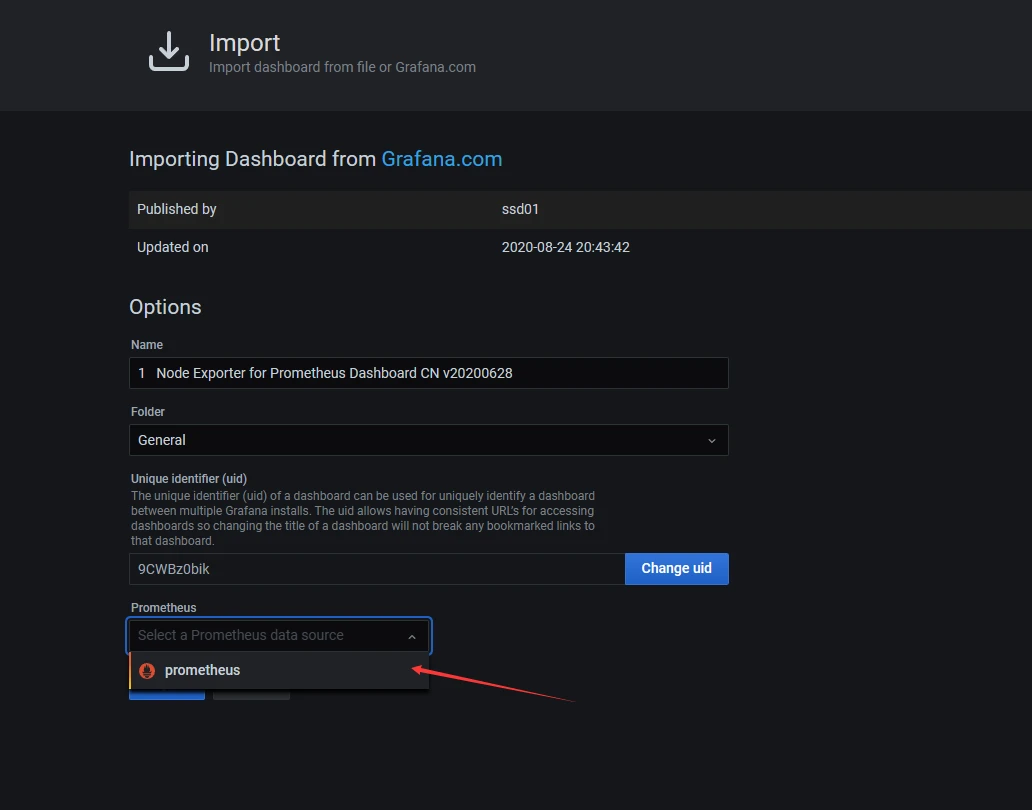
效果图: